1) Tener la última versión de iPadOS
📌 Dónde obtenerlo: Desde el propio iPad en Configuración > General > Actualización de software. Allí se descarga e instala la versión más reciente del sistema operativo.
2) Tener la última versión de LockDown Browser para iPad
📌 Dónde obtenerlo: En la App Store, buscando LockDown Browser. Si ya está instalado, se debe verificar en la pestaña de actualizaciones para asegurarse de tener la versión más reciente.
3) Reiniciar el iPad y cerrar cualquier aplicación abierta antes de abrir LockDown Browser
📌 Cómo solucionarlo: Mantener presionado el botón de encendido y apagar el dispositivo. Luego encenderlo nuevamente. Para cerrar apps abiertas, deslizar hacia arriba desde la parte inferior de la pantalla y cerrar todas las aplicaciones antes de iniciar LockDown Browser.
4) Estar conectado a una red Wi-Fi potente, cerca del punto de acceso o router
📌 Cómo solucionarlo: Ubicarse lo más cerca posible del módem o router y confirmar la intensidad de la señal en la barra de estado del iPad. En caso de fallas, reiniciar tu conexión o cambiar a una red más estable.
Si se llega a bloquear el iPad antes o durante un examen:
Si el iPad no responde y no puedes reiniciarlo apagándolo y encendiéndolo, intenta forzar su reinicio.
Nota: Si el iPad no se reinicia después de intentar estos pasos, consulta el artículo de soporte técnico de Apple “Si tu iPad no se enciende o se bloquea”. O si tu iPad no funciona correctamente después de reiniciarlo, consulta el sitio web de soporte técnico de iPad.
https://support.apple.com/es-us/102642
https://support.apple.com/ipad
Forzar reinicio del iPad (modelos con Face ID o Touch ID en el botón superior)
Si tu iPad no tiene el botón de inicio, haz lo siguiente:
- Presiona y suelta rápidamente el botón de volumen más cercano al botón superior.
- Presiona y suelta rápidamente el botón de volumen más alejado del botón superior.
- Mantén presionado el botón superior.
- Cuando aparezca el logotipo de Apple, suelta el botón superior.
Si usa un teclado inteligente con su iPad, es posible que desee desconectarlo primero antes de intentar apagarlo por completo, ya que el teclado a veces puede interferir.
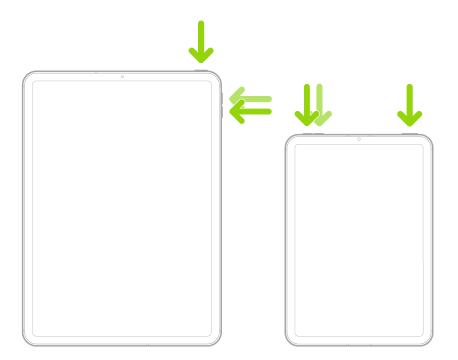
Forzar reinicio del iPad (modelos con botón de inicio)
Mantén pulsados simultáneamente el botón superior y el botón de inicio. Cuando aparezca el logotipo de Apple, suelta ambos botones.
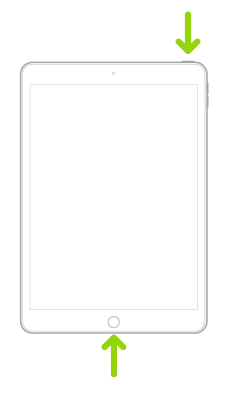
Después de realizar el apagado forzado en su iPad, asegúrese de actualizar a LockDown Browser para iPad versión 12.7 o más reciente, ya que contiene algunas mejoras para ayudar a minimizar un estado de bloqueo en el iPad.
Atentamente,
Dirección General de Tecnologías de la Información